印象笔记是一款非常好用的办公软件,
很多上班族和学生群体都在使用,在其中我们可以轻松记录自己的想法,快速制作思维导图等等,非常地方便使用。如果我们希望在印象笔记中设置密码锁定,小伙伴们知道具体该如何进行操作吗,其实操作方法是非常简单的。我们只需要点击“工具”选项卡后,点击“密码锁”,然后在打开的窗口中输入需要的密码并进行确定就可以了。如果有需要我们还可以点击进入选项窗口后,适当设置密码锁定的参数等等。接下来,小编就来和小伙伴们分享具体的操作步骤了,有需要或者是有兴趣了解的小伙伴们快来和小编一起往下看看吧!
第一步:双击打开印象笔记进入主页;
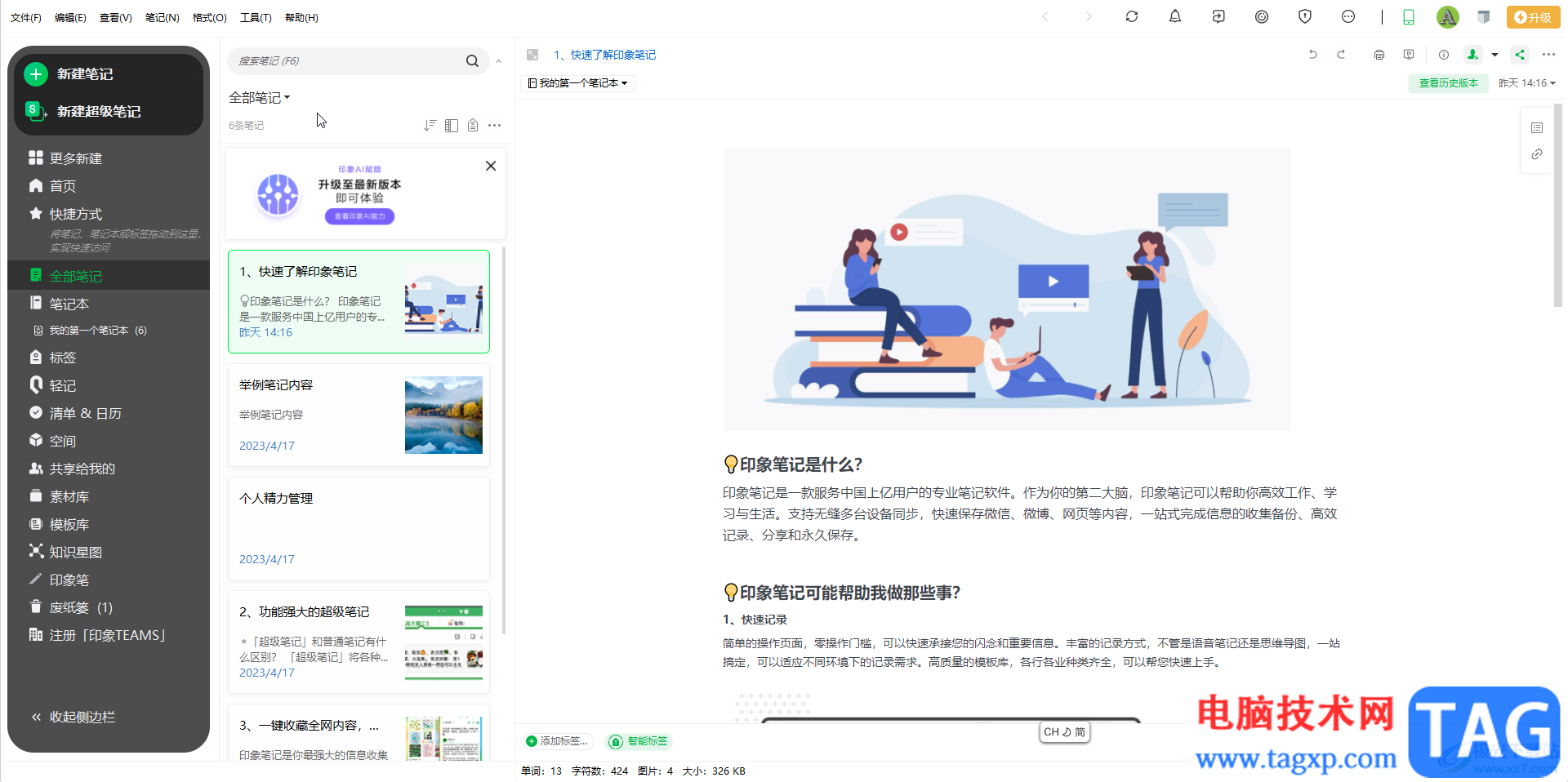
第二步:点击“工具”选项卡中的“密码锁”;
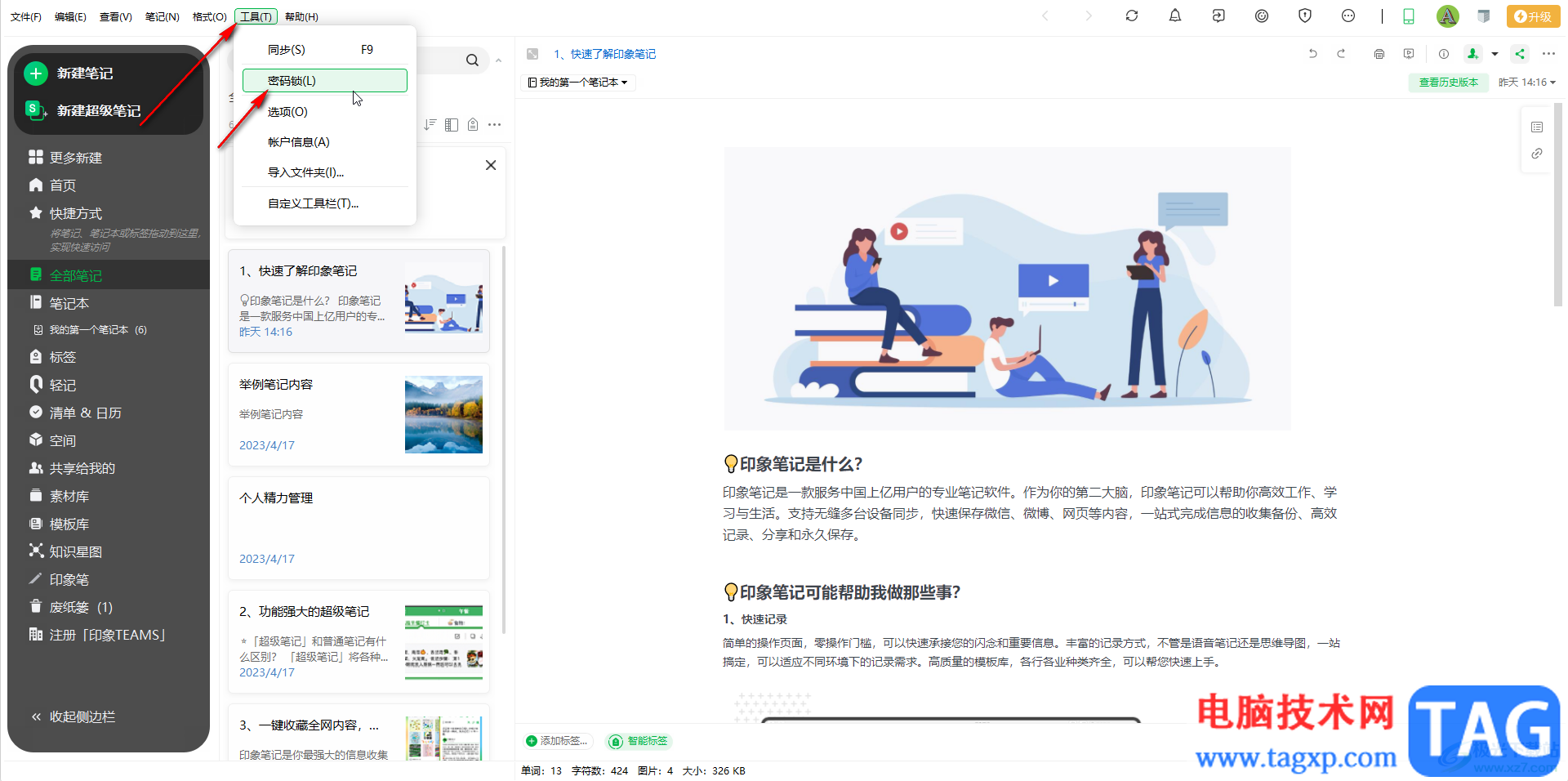
第三步:在打开的窗口中输入需要的密码并确定;
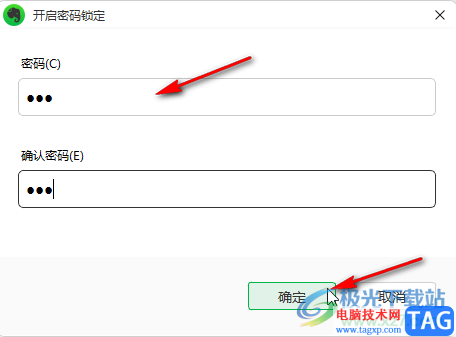
第四步:点击“工具”选项卡后点击“选项”,然后点击切换到“安全”栏,可以根据需要设置锁定的参数然后点击确定;
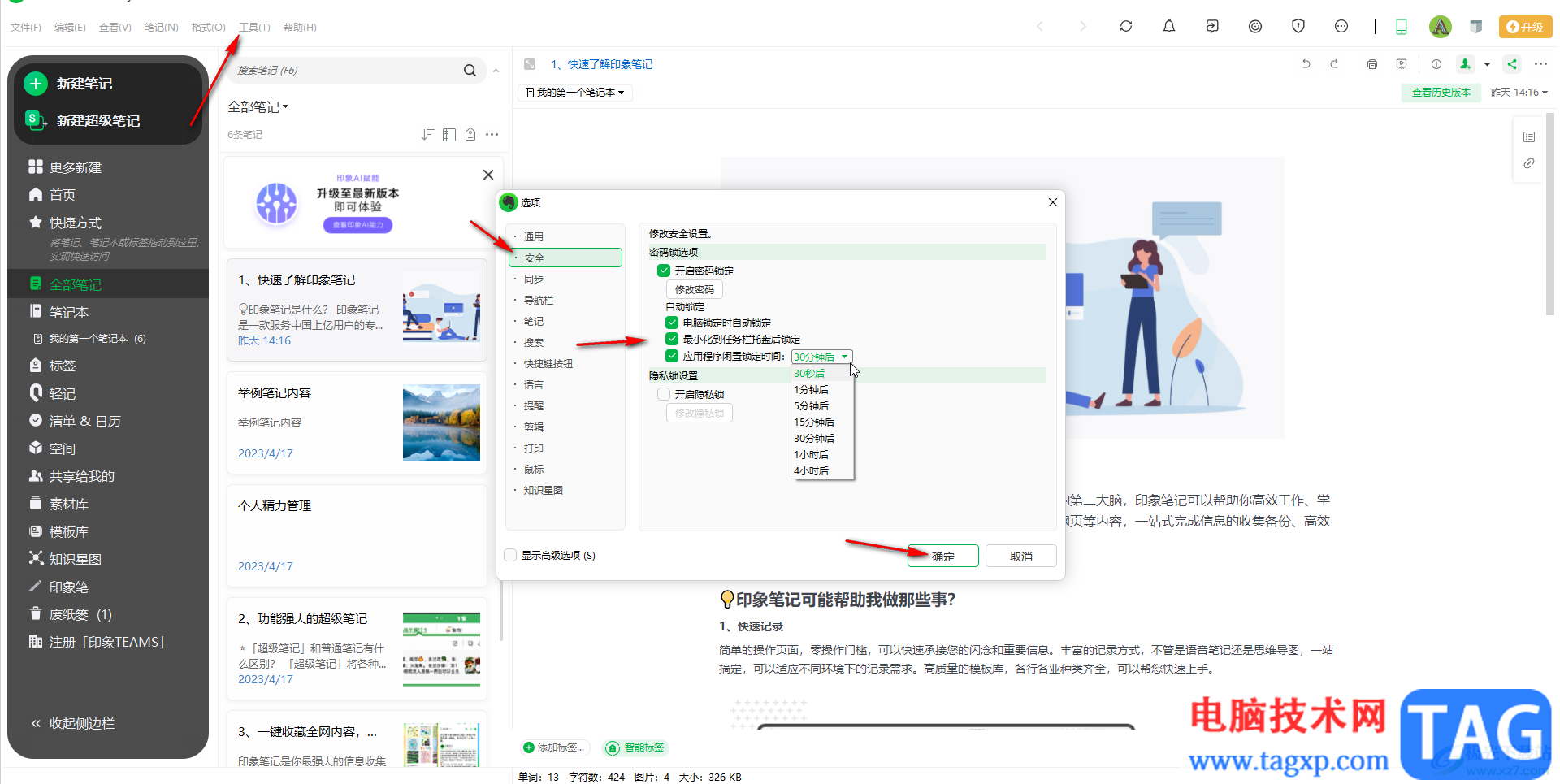
第五步:后续也可以再次点击“工具”选项卡后,点击“密码锁”按钮,快速进入锁定状态。
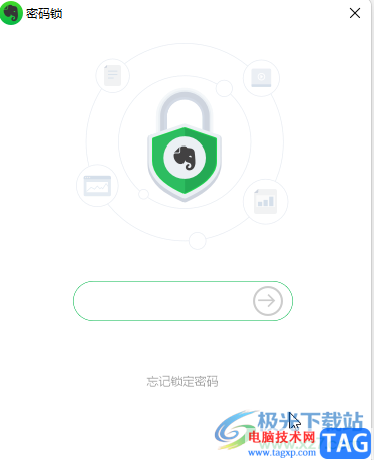
以上就是印象笔记中设置密码锁定的方法教程的全部内容了。如果后续我们希望更改密码,可以点击进入选项窗口后,点击“修改密码”按钮进行相应的操作。
 江南百景图刑天的头在哪?江南百景图刑
江南百景图刑天的头在哪?江南百景图刑
江南百景图中,寻找刑天的头是最新的活动任务,一些玩家还不......
 WPS Word文档中添加绝对值符号的方法
WPS Word文档中添加绝对值符号的方法
相信小伙伴们平时都会使用WPS这款软件,大家会通过这款软件进......
 wps流程图分享给他人共同编辑的方法
wps流程图分享给他人共同编辑的方法
在WPS中提供的流程图功能是十分实用的,大家可以通过该功能进......
 Windows10您的手机应用程序收到可自定义的
Windows10您的手机应用程序收到可自定义的
Windows10您的手机应用程序收到可自定义的通知横幅 Microsoft现在向......
 网页没有声音常见原因和解决方法
网页没有声音常见原因和解决方法
为什么网页没有声音,除了迅雷高清在线影院的视频有声音和本......

QQ浏览器是一款由腾讯研发的极速浏览器,在这款浏览器中我们可以一键登录QQ、微信以及腾讯文档等各种软件,还能打开多种格式的文档,并对他们进行编辑。在使用QQ浏览器的过程中,有的小...
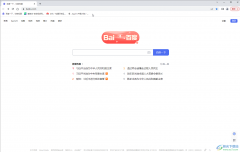
谷歌浏览器是很多小伙伴都在使用的一款软件,在其中我们可以非常方便地访问网页,不受广告的打扰。对于我们经常需要访问的网页我们可以将其加入书签,这样后续就可以快速进行访问。如...
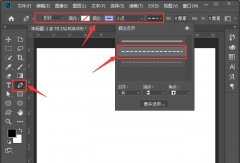
使用ps可以绘制各种虚线图形,那么在想要画爱心虚线图形该如何操作呢?想必有的网友还不太了解的,为此,今日小编带来的这篇文章就为大伙分享了ps画彩色虚线图的法技巧,一起来看看吧。...
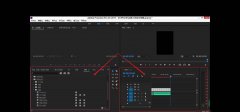
小伙伴们你们知道premiere怎么快速批量插入过渡呢?今天小编很乐意与大家分享pr批量加过渡的技巧,感兴趣的可以来了解了解哦。...
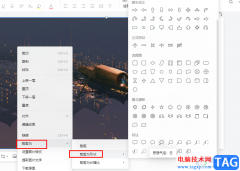
腾讯文档中的功能十分的丰富,并且操作简单,在该软件中我们可以对文字文档、表格文档以及幻灯片文档等进行编辑,还可以根据自己的需要在文档中添加各种内容,例如图片。在幻灯片文档...

当前有很多伙伴会使用C4D软件来制作三维图形,但有些新手伙伴在操作过程里表示还不会使用其中的扫描攻略,为此,下文笔者就讲解关于C4D扫描使用方法,希望对你们有所帮助哦。...

photoshop是一款专业的图像处理软件,它被用户广泛应用在图形设计、数字绘图、照片修饰或是图像处理等领域中,为用户提供了全面的设计创作平台,因此photoshop软件成为了大部分用户处理图像...
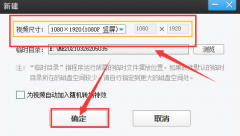
在使用爱剪辑进行编辑视频的时候,发现视频角度不正,该怎么旋转视频画面呢?在这里向你就和大家分享一下爱剪辑旋转视频画面的方法哦,大家一起来看看吧。...
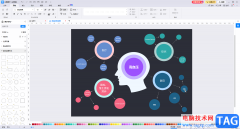
亿图图示是一款非常好用的绘图软件,在其中我们可以轻松绘制处各种思维导图,流程图等。如果我们在亿图图示中希望为两个形状添加连接线,小伙伴们知道具体该如何进行操作吗,其实操作...
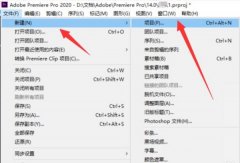
还不会使用Adobe Premiere pro 2020制作转场效果吗?还不会的朋友可以来和小编一起学习一下Adobe Premiere pro 2020制作转场效果的操作方法吧,希望通过本篇教程的学习,对大家有所帮助。...

在各种常用办公软件中进行操作时,我们都会使用一些快捷键帮助我们快速进行相应的操作,这样可以帮助我们快速进行指定的操作,节省使用鼠标的时间。如果我们需要在Adobepremiere这款软件...

Bandizip是目前所有压缩软件中,是受欢迎指数占据前列的一款压缩软件,这款软件的操作界面非常的清爽,你只需要根据该软件中显示出来的功能进行相应的压缩或者解压操作就可以了,当你通...

希沃白板5是专门用来进行备课的软件,你可以在该软件中进行语文拼音的添加编辑,也可以进行输入汉字,还可以将一些数学公式添加进来进行设置,在备课数学的时候,添加数学公式最基本...

很多小伙伴在日常工作中都会需要使用到浏览器这款软件,在其中我们可以访问各种官方完整,获取各种资料信息。在众多浏览器中,谷歌浏览器是最受欢迎的一款之一。如果我们在谷歌浏览器...

InDesign是一款专业的页面设计和出版软件,它可以帮助用户设计出各种印刷品,例如杂志、报纸、书籍、海报或是宣传册等,软件中的功能也是很强大的,为用户提供了丰富的设计工具和选项,...